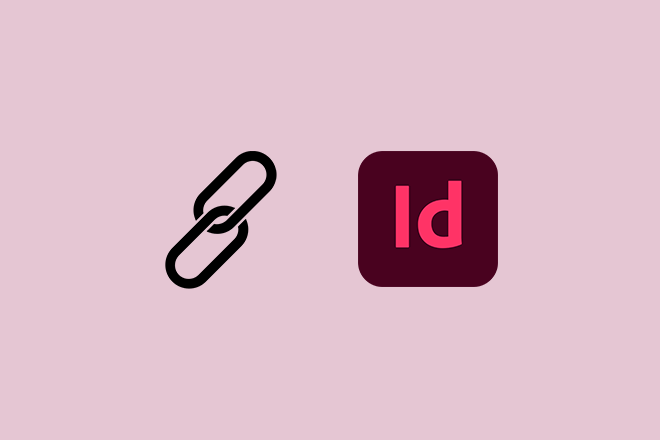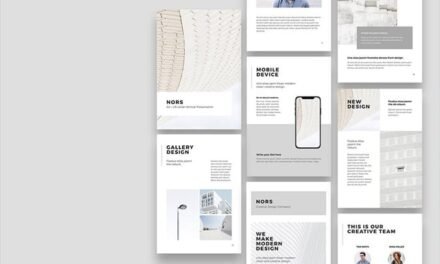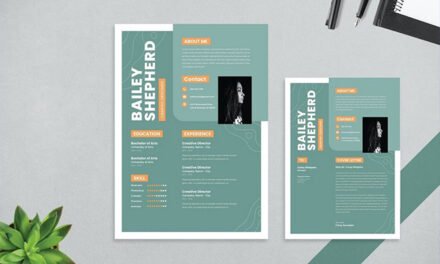پیوند دادن جعبههای متن در InDesign به شما این امکان را میدهد که یک جریان متنی پیوسته در چندین قاب متن در صفحات سند خود ایجاد کنید.
این ویژگی به ویژه هنگام کار با طرحبندیهای چند صفحه یا هنگام طراحی اسناد با ستونها مفید است، زیرا به شما امکان میدهد جریان و توزیع محتوای متن خود را به طور مؤثرتری کنترل کنید.
در این مقاله نحوه پیوند کادرهای متنی در InDesign را توضیح می دهیم و نکاتی را برای کار با فریم های متنی پیوند داده شده ارائه می دهیم.
ایجاد جعبه های متنی
قبل از اینکه بتوانید کادرهای متنی را پیوند دهید، باید آنها را ایجاد کنید. مراحل زیر را برای ایجاد یک جعبه متن جدید دنبال کنید:
- ابزار Type Tool (T) را از پنل Tools انتخاب کنید.
- برای ایجاد یک قاب متن روی فضای کاری سند کلیک کرده و بکشید. همچنین، میتوانید روی فضای کاری سند کلیک کنید و شروع به تایپ کنید تا به صورت خودکار یک قاب متن ایجاد شود.
- در صورت نیاز، اندازه و موقعیت قاب متن را با استفاده از ابزار انتخاب (V) تنظیم کنید.
این مراحل را برای ایجاد کادرهای متنی متعددی که میخواهید به یکدیگر پیوند دهید، تکرار کنید.
پیوند دادن جعبه های متن
پس از ایجاد کادرهای متنی که می خواهید پیوند دهید، مراحل زیر را برای پیوند دادن آنها دنبال کنید:
- ابزار Selection (V) را از پنل Tools انتخاب کنید.
- روی اولین کادر متنی که می خواهید پیوند دهید کلیک کنید. شما باید یک مربع کوچک با نماد فلش (درگاه خروج) در گوشه سمت راست پایین کادر متن ببینید.
- روی پورت خروجی کلیک کنید. مکان نما شما به Loaded Text Cursor تغییر می کند که نشان می دهد متن اولین جعبه متن آماده پیوند است.
- روی کادر متن دومی که می خواهید به آن پیوند دهید کلیک کنید. اکنون کادرهای متن پیوند داده شدهاند و هر متن سرریز از کادر اول به کادر دوم سرازیر میشود.
میتوانید با تکرار مراحل 2-4 برای هر جعبه متن بعدی، پیوند جعبههای متن را در یک زنجیره ادامه دهید.
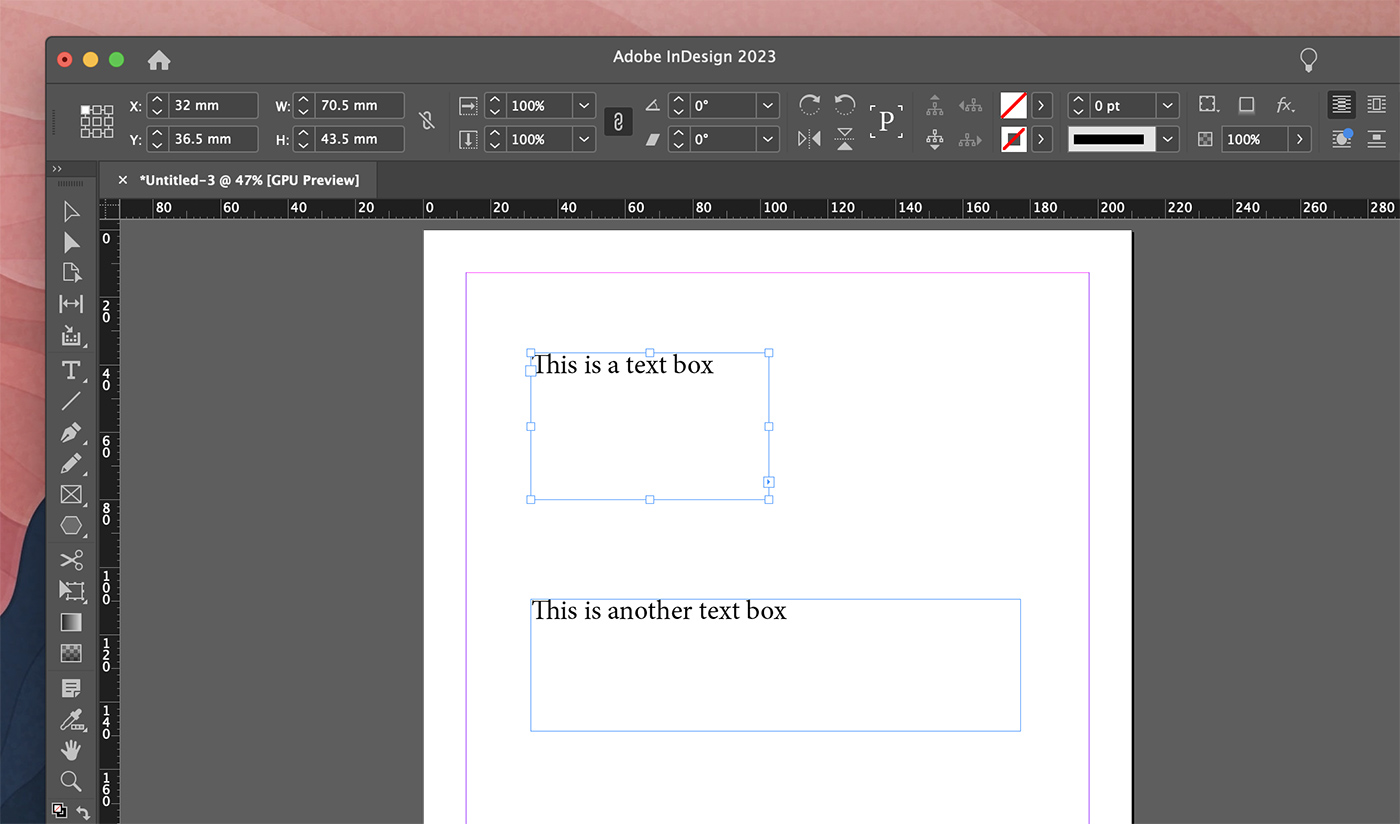
لغو پیوند جعبه های متن
اگر نیاز به لغو پیوند کادرهای متنی دارید، این مراحل را دنبال کنید:
- ابزار Selection (V) را از پنل Tools انتخاب کنید.
- روی کادر متنی که می خواهید پیوند را لغو کنید کلیک کنید.
- به منوی Object بروید، «گزینههای قاب متن» را انتخاب کنید و سپس روی «برک کردن پیوند به قبلی» کلیک کنید.
کادر متنی انتخاب شده دیگر به متن قبلی پیوند داده نخواهد شد. به خاطر داشته باشید که وقتی پیوند کادرهای متنی را لغو میکنید، هر متن سرریز از کادر قبلی دیگر به کادر بدون پیوند جریان نمییابد.
نکاتی برای کار با جعبه های متنی مرتبط
هنگام کار با کادرهای متنی مرتبط در InDesign، نکات زیر را در نظر داشته باشید:
- هنگام پیوند کادرهای متنی، اطمینان حاصل کنید که ترتیب زنجیره پیوند شده با جریان مورد نظر محتوای متن شما مطابقت دارد. این به جلوگیری از سردرگمی و حفظ خوانایی سند شما کمک می کند.
- از ویرایشگر داستان (ویرایش > ویرایش در ویرایشگر داستان) برای مشاهده و ویرایش محتوای متن جعبههای متن پیوند شده در یک پنجره ویرایشگر پیوسته استفاده کنید. این می تواند برای تصحیح و ایجاد تغییرات متن در چندین فریم پیوندی مفید باشد.
- برای مشاهده کل زنجیره کادرهای متنی مرتبط، یکی از کادرهای متنی موجود در زنجیره را انتخاب کنید و به View > Extras > Show Text Threads بروید. با این کار خطوطی که کادرهای متنی پیوند داده شده را به هم متصل میکنند نمایش میدهد و تجسم جریان متن در سراسر سند را آسانتر میکند.
نکات اضافی برای مدیریت جعبه های متن پیوند شده
در اینجا چند نکته دیگر وجود دارد که به شما کمک می کند با جعبه متن پیوند داده شده در InDesign کارآمدتر کار کنید:
- هنگام تغییر اندازه کادرهای متن پیوند شده، کلید Shift را نگه دارید تا نسبت تصویر قاب متن حفظ شود. این می تواند به شما کمک کند طرح و طراحی کلی سند خود را حفظ کنید.
- اگر چندین جعبه متن به هم مرتبط شدهاید و باید یک جعبه متن جدید را در زنجیره وارد کنید، ابتدا کادر متنی جدید را به متنی که باید دنبالش شود پیوند دهید و سپس کادر متن قبلی را به متن جدید پیوند دهید.
- جعبه های متن خود را با گروه بندی بر اساس هدف یا صفحه خود در پانل لایه ها سازماندهی کنید. این به شما کمک می کند تا جریان متن خود را پیگیری کنید و ویرایش سند خود را آسان تر کنید.
- برای کپی کردن سریع یک کادر متنی با قالب بندی و ظاهر یکسان، کلید Alt (Option در Mac) را نگه دارید در حالی که کادر متن را با ابزار Selection (V) بکشید. با این کار یک کپی از کادر متنی ایجاد می شود که می توانید آن را به زنجیره موجود خود پیوند دهید.
- اگر نیاز به تنظیم فاصله بین جعبههای متن پیوند شده دارید، از گفتگوی گزینههای قاب متن (Object > گزینههای قاب متن) برای تنظیم مقادیر Inset Spacing استفاده کنید. این به شما این امکان را می دهد که حاشیه ها را در چارچوب های متن کنترل کنید بدون اینکه روی طرح کلی سند خود تأثیر بگذارد.
افکار نهایی
تسلط بر هنر پیوند دادن جعبههای متن در InDesign برای ایجاد اسنادی با ظاهر حرفهای با جریان متن یکپارچه بسیار مهم است. با پیروی از مراحل و نکات ارائه شده در این مقاله، به خوبی در راه تبدیل شدن به یک متخصص ایندیزاین خواهید بود. با طرحبندیهای مختلف و پیکربندیهای جعبه متن آزمایش کنید تا راهحل مناسبی برای پروژههای طراحی خود پیدا کنید.